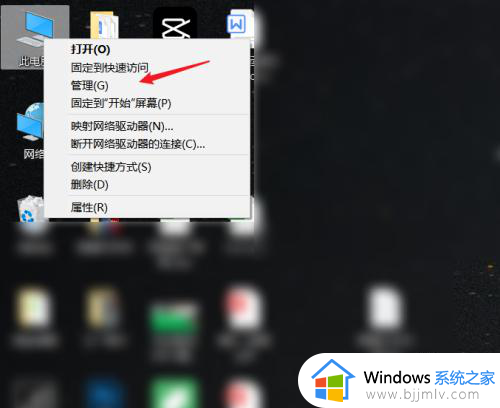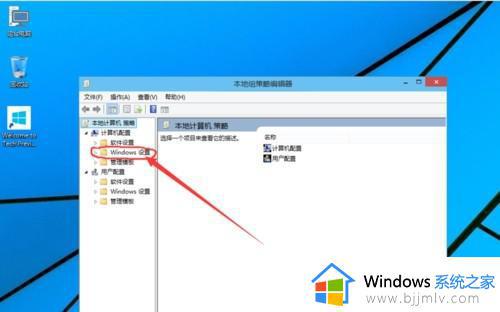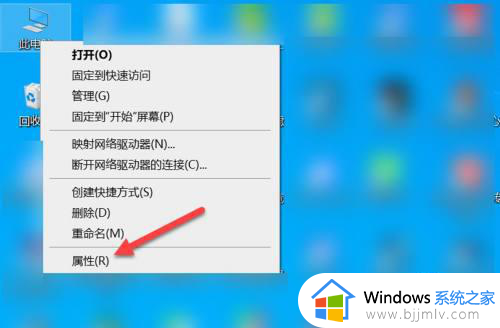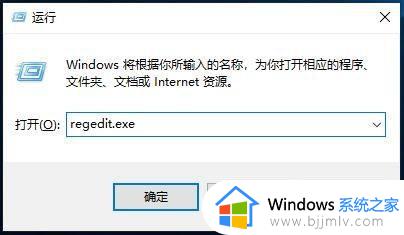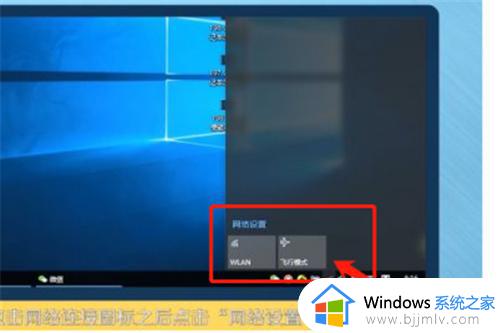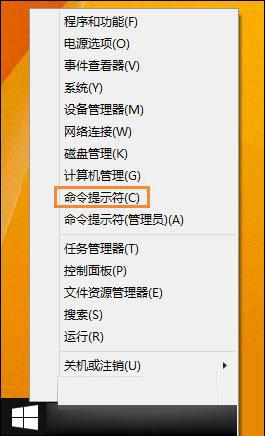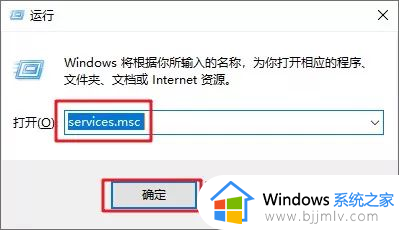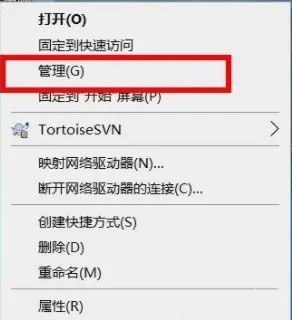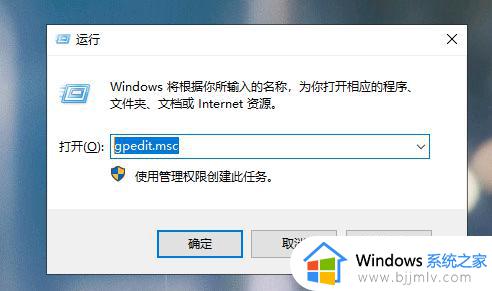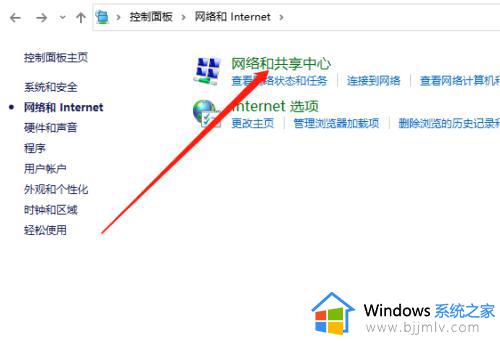win10wifi被禁用无法启用怎么办 win10系统wifi禁用后不能启用最佳解决方法
更新时间:2023-09-25 10:05:05作者:skai
我们小伙伴在使用win10操作系统的时候可能会遇到一些自己无法解决的问题,就比如说一些小伙伴想要连接wifi的时候遇到了问题,想要重启wifi功能来解决,但是在禁用wifi功能后却发现没有办法启用wifi了,这该如何解决呢,下面小编就带着大家一起来看看win10系统wifi禁用后不能启用最佳解决方法。
方法如下:
1、鼠标点击笔记本电脑桌面右下角的网络图标。
2、在弹出来的菜单里点击打开“网络和Internet”设置。
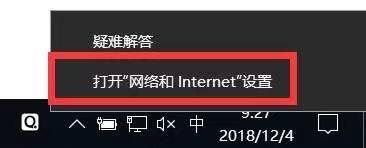
3、在网络和Internet设置界面的左侧,点击“以太网”。
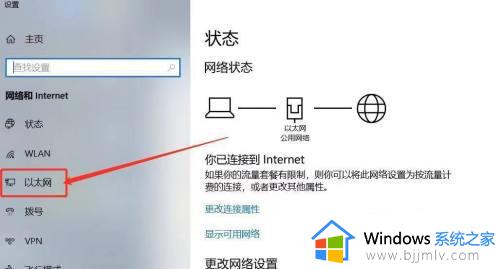
4、在右边的相关设置里面,点击“更改适配器选项”。
5、在网络连接界面可以看到WiFi连接是已禁用状态。
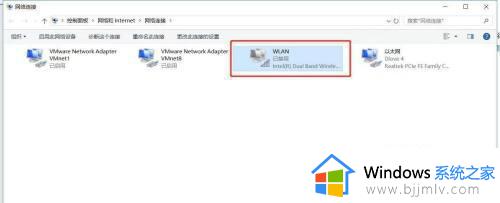
6、鼠标右击WiFi连接图标,在弹出来的菜单里点击“启用”,启用后笔记本就可以搜到WiFi信号了。
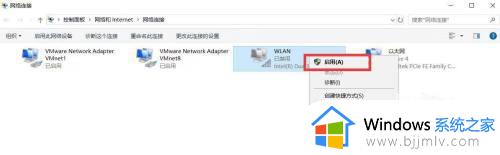
以上全部内容就是小编带给大家的win10wifi禁用后不能启用最佳解决方法详细内容分享啦,还有不懂的小伙伴就快跟着小编的方法一起操作吧,希望对你有帮助。